- Ordinateurs et électronique
- Télécommunications et navigation
- Navigateurs
- MAPPY
- MAPPY ITI 400
- Manuel du propriétaire
▼
Scroll to page 2
of
4
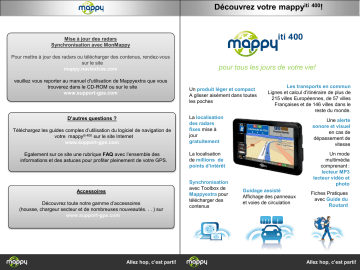
Découvrez votre mappyiti 400! Mise à jour des radars Synchronisation avec MonMappy Pour mettre à jour des radars ou télécharger des contenus, rendez-vous sur le site mappy.naviextras.com veuillez vous reporter au manuel d'utilisation de Mappyextra que vous trouverez dans le CD-ROM ou sur le site www.support-gps.com D’autres questions ? Téléchargez les guides comples d’utilisation du logiciel de navigation de votre mappyiti 400 sur le site Internet www.support-gps.com Egalement sur ce site une rubrique FAQ avec l’ensemble des informations et des astuces pour profiter pleinement de votre GPS. Accessoires Découvrez toute notre gamme d’accessoires (housse, chargeur secteur et de nombreuses nouveautés. . . ) sur www.support-gps.com -8- Allez hop, c’est parti! pour tous les jours de votre vie! Un produit léger et compact A glisser aisément dans toutes les poches Les transports en commun Lignes et calcul d’itinéraire de plus de 215 villes Européennes, de 57 villes Françaises et de 146 villes dans le reste du monde. La localisation des radars fixes mise à jour gratuitement Une alerte sonore et visuel en cas de dépassement de vitesse La localisation de millions de points d’intérêt Synchronisation avec Toolbox de Mappyextra pour télécharger des contenus Guidage assisté Affichage des panneaux et voies de circulation -1- Un mode multimédia comprenant : lecteur MP3 lecteur vidéo et photo Fiches Pratiques avec Guide du Routard Allez hop, c’est parti! Ce manuel vous accompagne dans la prise en main de votre GPS mappyiti 400 Transports en commun Cette application vous permet de calculer des itinéraires entre deux stations de votre choix. Vous pourrez alors consulter l’itinéraire le plus rapide ou celui comportant le moins de changements. Vous avez ainsi accès aux lignes et au calcul d’itinéraire de 57 villes françaises,15 villes européennes et de 146 villes dans le reste du monde. Pour plus d’information, connectez-vous sur le site internet www.support-gps.com. 1°) Qu’est ce qu’un GPS ? Le GPS (en anglais Global Positioning System) est un système permettant de capter des informations de position géographique provenant des satellites. L’information reçue par les ondes radios depuis ces satellites est utilisée pour calculer des localisations et donc pour vous guider sur votre trajet. 2°) Réception d’un signal GPS Pour capter, votre GPS doit être en extérieur ou derrière une vitre. • si vous vous trouvez dans un immeuble, un tunnel ou un souterrain, vous ne pourrez pas capter les signaux GPS. • si votre pare-brise est équipé d’un film athermique, il se peut que la réception soit altérée; nous ne sommes pas en mesure de garantir un fonctionnement optimal de votre appareil dans de telles conditions. Veuillez vous renseigner auprès de votre constructeur automobile . Astuce: Pour que votre GPS capte plus rapidement les signaux GPS, immobilisez votre GPS quelques instants. Il est normal que votre GPS prenne du temps pour capter les satellites. La réception du signal GPS peut prendre environ 5 à 10 minutes lorsque votre appareil n’a pas été utilisé récemment, voire davantage lors de la première utilisation. Etablir un itinéraire 1.Cliquez sur l’icône pour sélectionner la ville de votre choix. 2.Entrez le nom de la station de départ dans le premier champs de saisie. 3.Entrez le nom de la station d’arrivée dans le second champs de saisie. 4.Cliquez sur l’icône pour établir un itinéraire entre la station de départ et celle d’arrivée 5. L’application « Transports en commun » vous propose alors deux trajets : le plus court, et celui avec le minimum de correspondances. Lorsque vous cliquez sur le champs de saisie, un clavier numérique s’affiche afin de vous perm ettre de saisir le nom de la station désirée. Vous pouvez également sélectionner la station à p artir de la liste qui s’affiche alors à l’écran. Voici un descriptif des différentes fonctions de votre application Liste des réseaux de villes disponibles Ré-initialiser/ abandonner Calcul de l’itinéraire aller, de la st ation 1 à la station 2 Valide l’option choisie Calcul de l’itinéraire retour, de la st ation 2 à la station 1 Renseignements concernant la station de départ Informations légales Renseignements concernant la station d’arrivée Options Liste et détails des lignes disponibles L’application se base sur des données récoltées régulièrement et malgré tout le soin que nous apportons à vous fournir des données complètes, il se peut que certaines lignes/stations/horaires puissent ne pas figurer dans les données, voire ne plus être à jour. Les horaires proposés par cette application sont basés sur un calcul de fréquence de passage selon l’heure à laquelle ils sont empruntés. Ils sont donc communiqués à titre indicatif. Des mises à jour de cette application vous seront proposées très prochainement par Mappy en téléchargement. Rendez-vous sur www.support-gps.com pour vous tenir informé des nouveautés. -2- -7- 6°) Comment allumer et éteindre votre mappyIti 400? 3°) Présentation de votre mappyIti 400 a) Contenu de l’emballage Bouton Marche/Arrêt et de mise en veille Câble allume-cigare Allumer votre appareil Support véhicule complet CD Rom Pour allumer l’appareil, maintenir enfoncé le bouton Marche/Arrêt quelques secondes (3 secondes environ) Eteindre votre appareil Pour éteindre l’appareil, maintenir le bouton quelques secondes (5 secondes environ).Vous avez 2 possibilités d’éteindre votre appareil ,soit le mettre en veille (dés que vous rallumez votre appareil , il redémarrera à l'endroit où vous l'avez éteint), soit l’éteindre complètement (l’appareil redémarrera complètement). Vous avez 10 secondes pour faire votre choix ou l'appareil se mettra automatiquement en mode ARRET. Pour annuler cette opération ,touchez l’écran (Hors icones). Note: Lors du chargement de la batterie, vous pouvez uniquement mettre votre appareil en veille, et ce même si vous cliquez sur l'icône Arrêt Câble de synchronisation USB Stylet Votre guide « Découvrez votre mappyIti » b) Présentation du produit Bouton Marche/Arrêt et de mise en veille Voyant de chargement de batterie (LED) Indique le temps restant avant la mise en veille automatique. Pour effectuer la mise en veille Port USB (connexion PC, connexion module TMC et chargement de la batterie) Port Micro SD pour la cartemémoire Prise écouteur Reset (Utiliser une pointe) Pour effectuer l’arrêt de l’appareil -6- -3- 4°) Première utilisation de mappyIti 400 1) Installation du produit a) A domicile : 1. Reliez votre mappyIti 400 à votre ordinateur par le câble USB pour charger la batterie pendant 4 heures. 2. Insérez la carte Micro SD dans l’appareil. 2) Mise en marche de l’appareil Appuyez sur le bouton de mise sous tension de l’appareil. Lorsque vous allumez l’appareil, un écran d’accueil vous permet d’avoir accès aux différentes fonctions. 5°) Comment établir mon premier itinéraire ? Une fois sur la page d’accueil : b) Dans votre voiture : 1. Installez le produit sur le support de voiture. 2. Reliez une extrémité du chargeur de voiture à votre appareil et l’autre extrémité à l’allumecigares. 3. Insérez la carte Micro SD dans l’appareil. -4- 1. 2. 3. 3. 4. 5. 6. 7. 8. Cliquez sur « Navigation » Cliquez ensuite sur « Aller vers » Puis cliquez sur « Saisir l’adresse » Saisissez le nom ou le code postal de la ville de destination puis sélectionnez votre destination dans la liste de réponses (facultatif) Saisissez le nom de la rue de votre destination puis sélectionnez la rue de votre choix (facultatif) Saisissez le numéro de la rue de destination Cliquez sur « Terminé » Cliquez sur « Définir comme destination » Patientez quelques instants que votre mappyIti 400 capte le signal GPS et laissez-vous guider. -5-